Cómo copiar la ruta completa de un archivo o carpeta directamente desde Finder en tu Mac
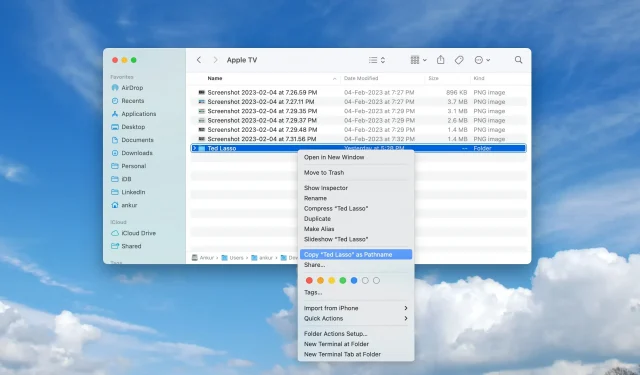
macOS tiene varias características poco conocidas que le permiten ver e interactuar con las rutas de los archivos en el Finder. Por ejemplo, puede habilitar una barra de ruta de archivo interactiva en la parte inferior de las ventanas del Finder e incluso mostrar la ruta completa en la barra de título de la ventana.
Otra característica útil es la capacidad de copiar la ruta completa de un archivo o carpeta directamente desde Finder en su Mac, y esta guía le muestra cómo hacerlo.
Copie la ruta completa a un archivo o carpeta en su Mac
1) Inicie una nueva ventana del Finder seleccionando «Nueva ventana del Finder» en el menú Archivo del Finder.
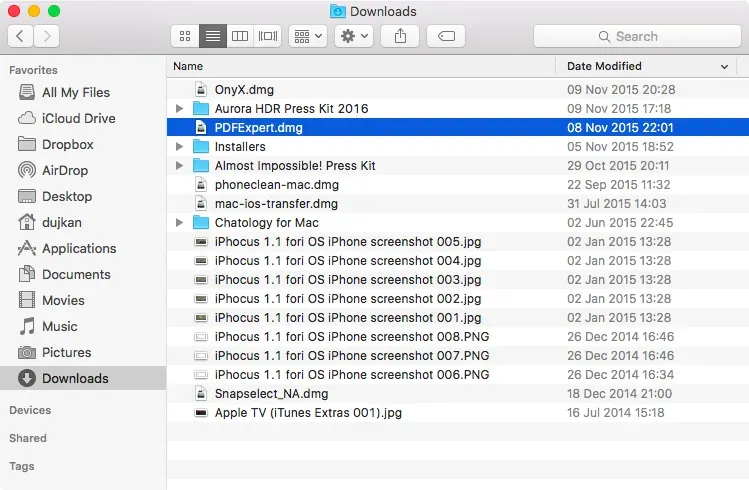
2) Navegue hasta el archivo o la carpeta que desee y haga clic con el botón derecho en el elemento, o presione Control y haga clic en el elemento en la ventana del Finder, lo que abrirá un menú contextual lleno de varias operaciones relacionadas con archivos.
3) Ahora mantenga presionada la tecla Opción para revelar una opción oculta en el menú contextual etiquetada como «Copiar» (nombre de archivo/carpeta) como «Ruta».
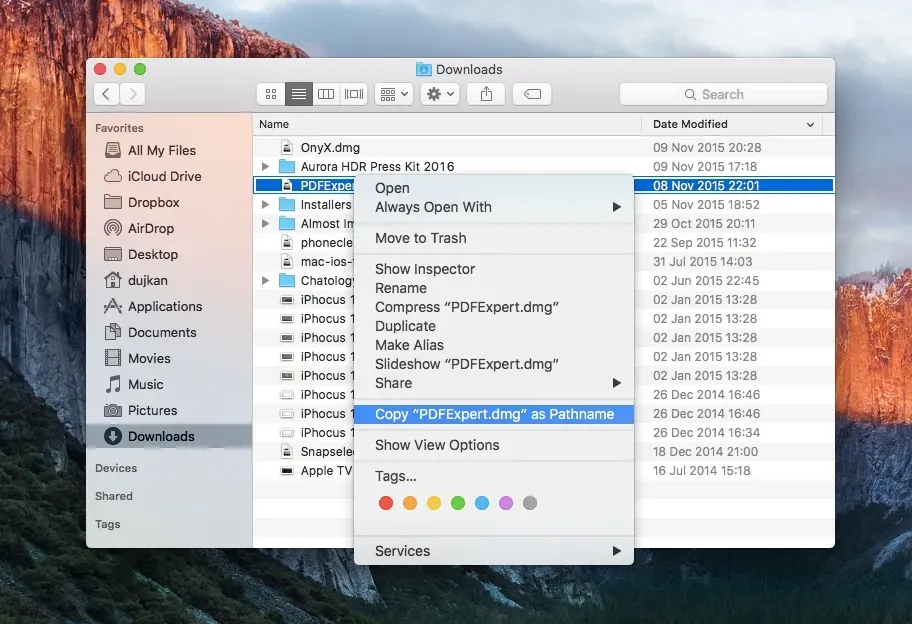
Cuando se selecciona esta opción, la ruta completa a su elemento se copiará en el portapapeles del sistema, no la ruta relativa.
Ahora puede pegar fácilmente la ruta completa de un elemento en otras aplicaciones utilizando el atajo de teclado Comando + V de macOS en todo el sistema.



Deja una respuesta